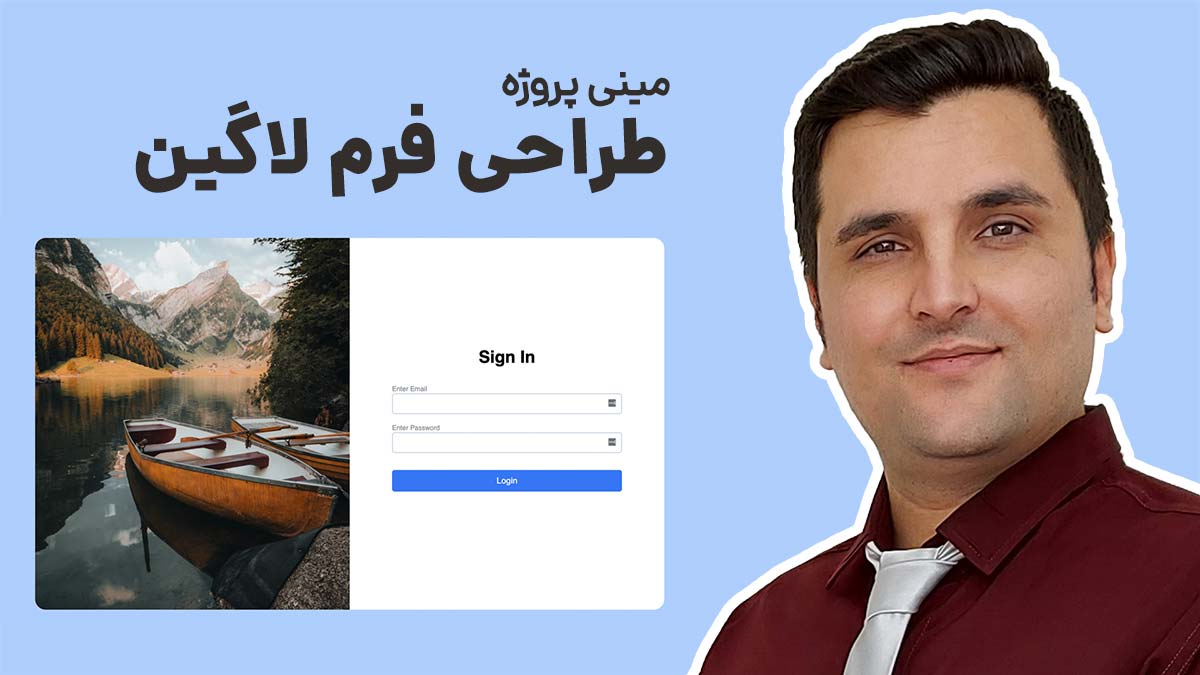
آموزش طراحی فرم لاگین با HTML و CSS
شما در حال مشاهده
جلسه 2 هستید
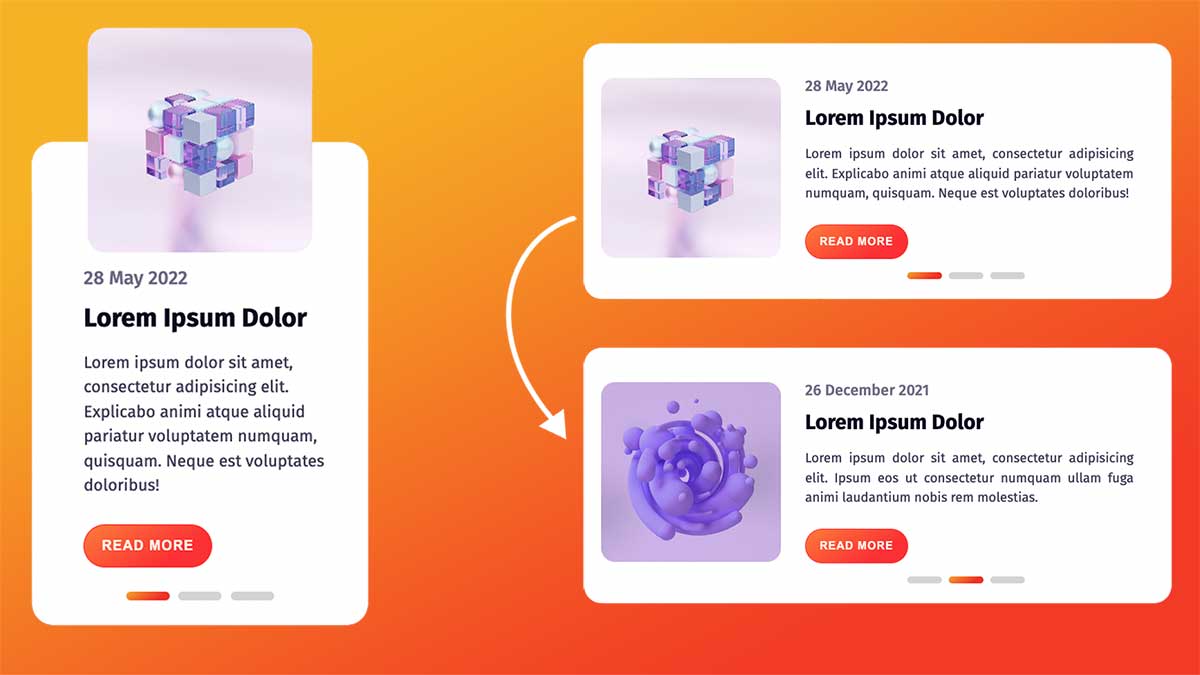
آموزش ساخت اسلایدر با HTML و CSS (عکس | بلاگ)
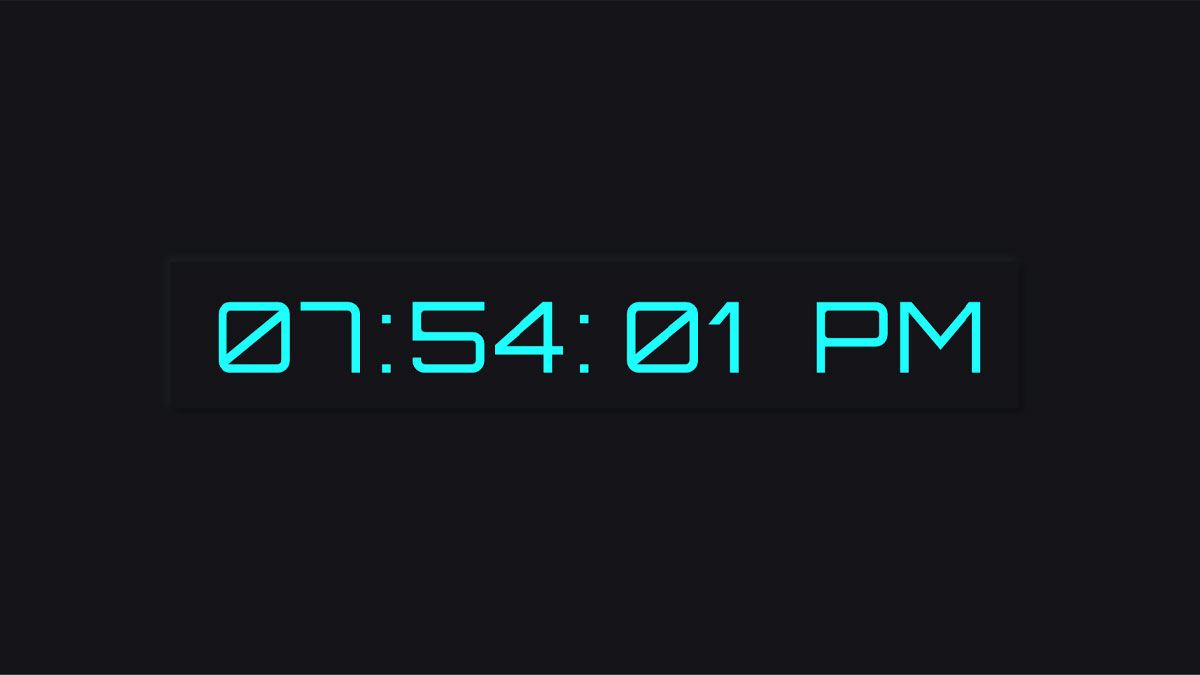
آموزش ساخت ساعت دیجیتال در جاوا اسکریپت
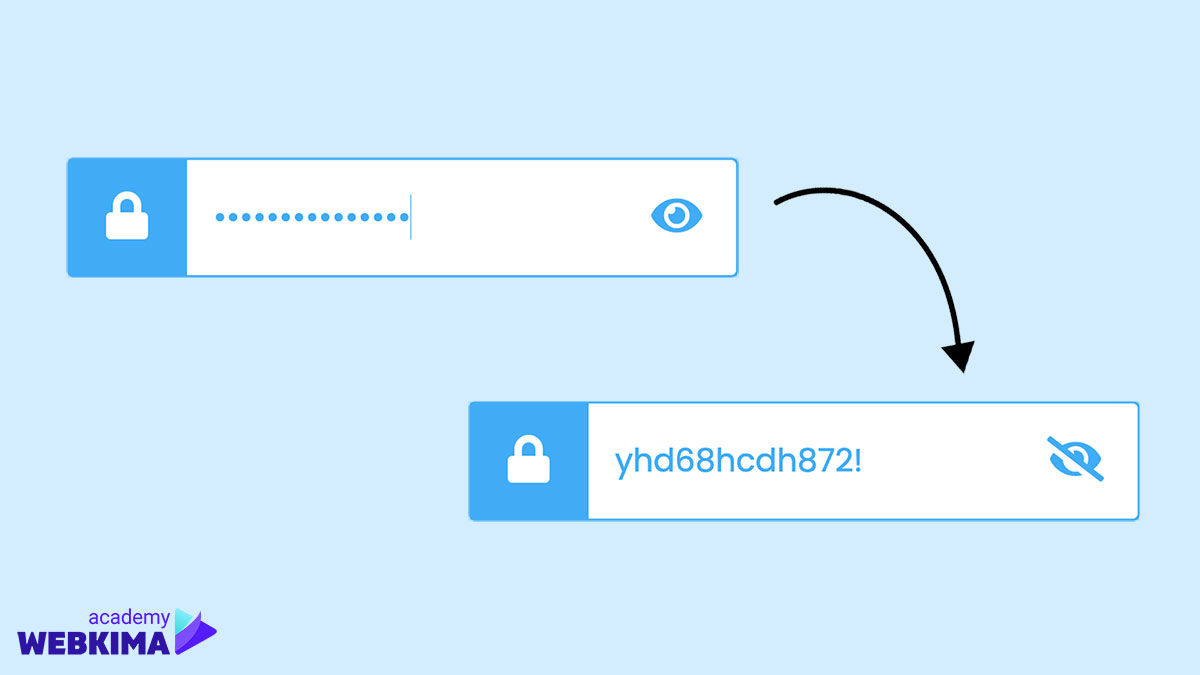
نمایش و پنهان کردن رمز عبور در جاوا اسکریپت
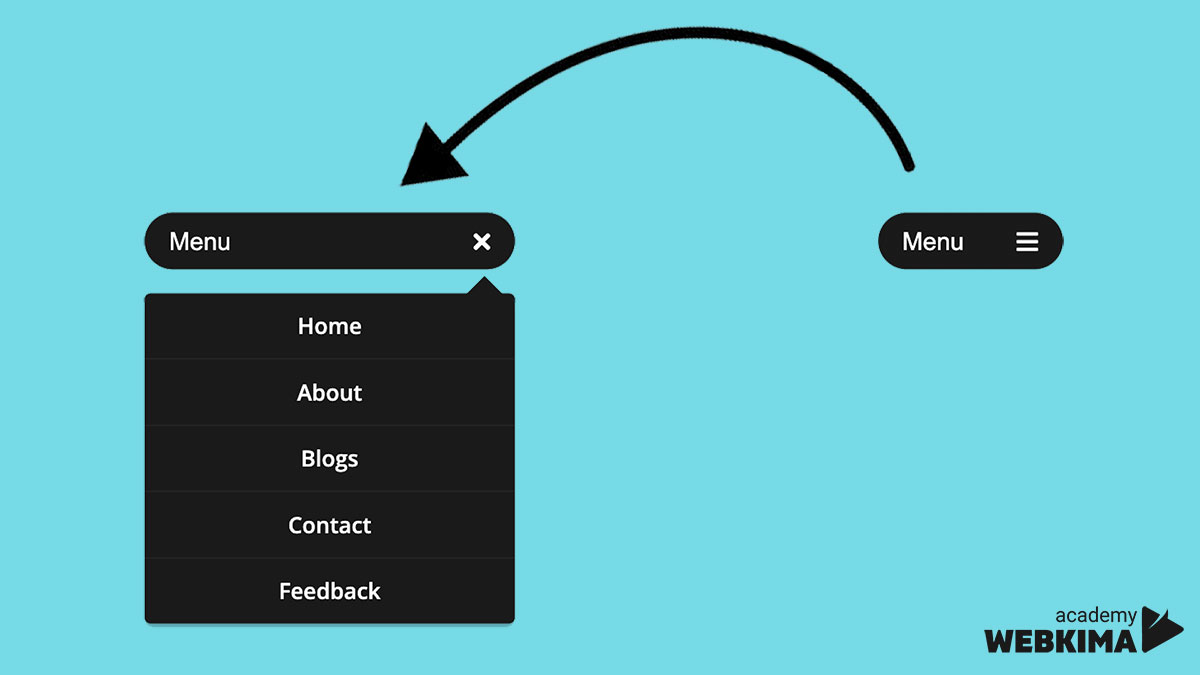
ساخت منوی بازشو در HTML CSS و جاوا اسکریپت
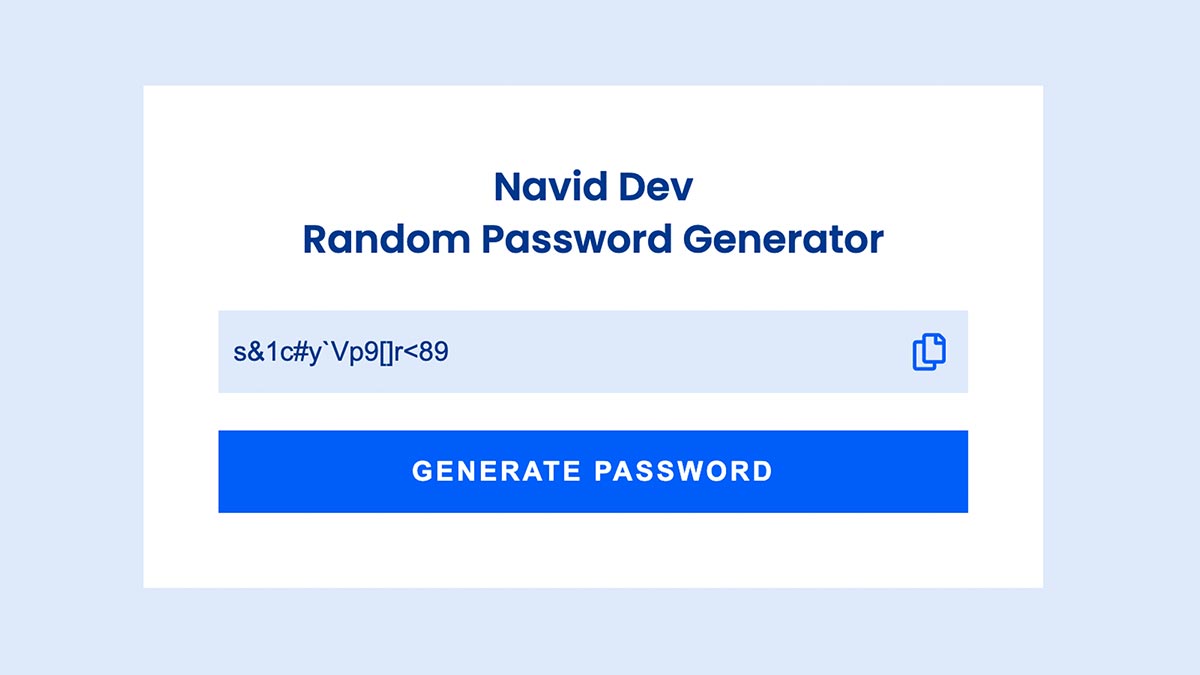
مینی وب اپلیکیشن پسورد ساز با جاوا اسکریپت
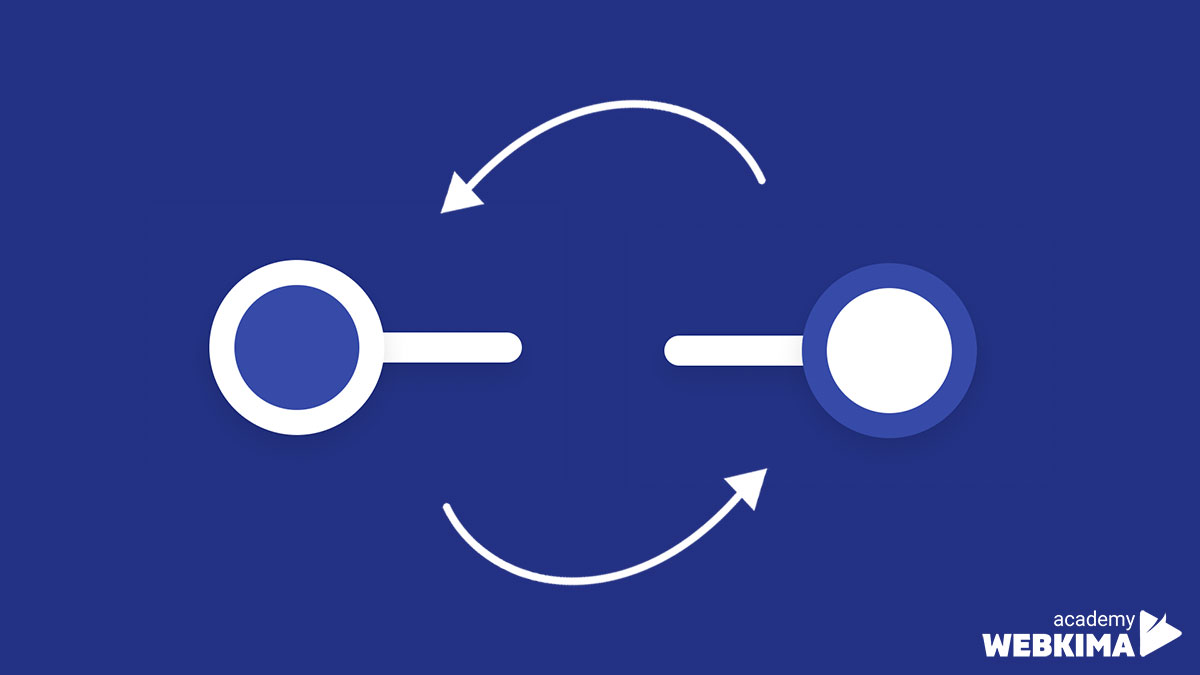
ساخت دکمه سوئیچ یا Toggle Button در جاوا اسکریپت
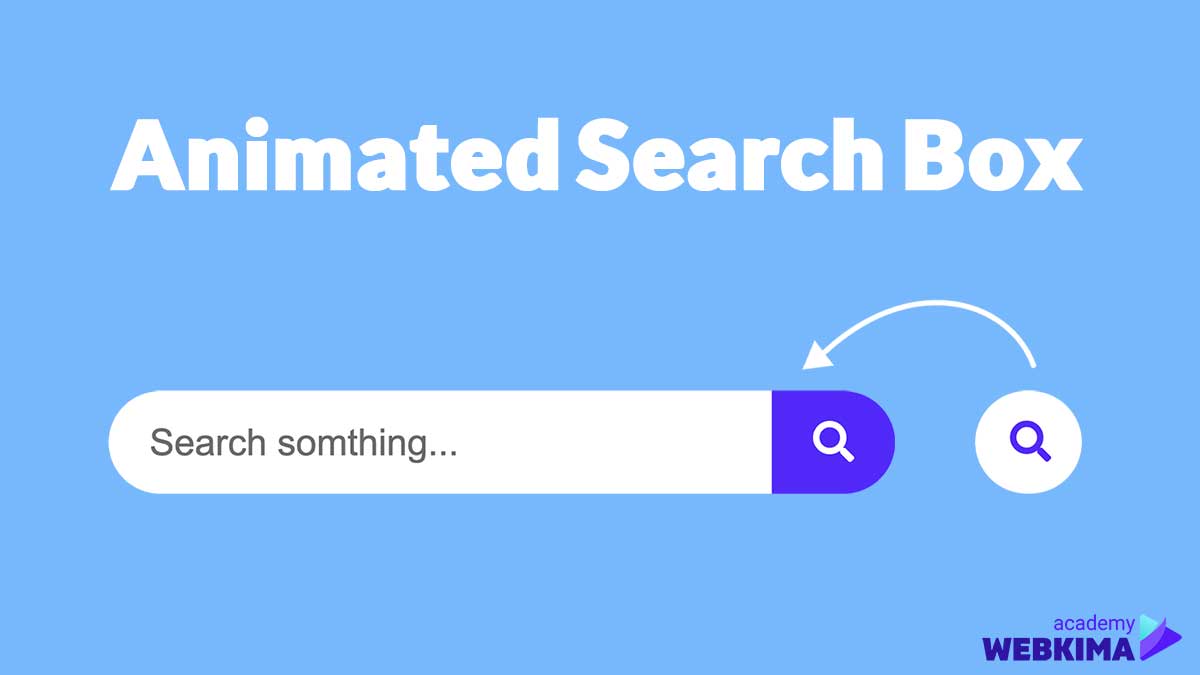
ساخت باکس جستجو یا سرچ بار در جاوا اسکریپت
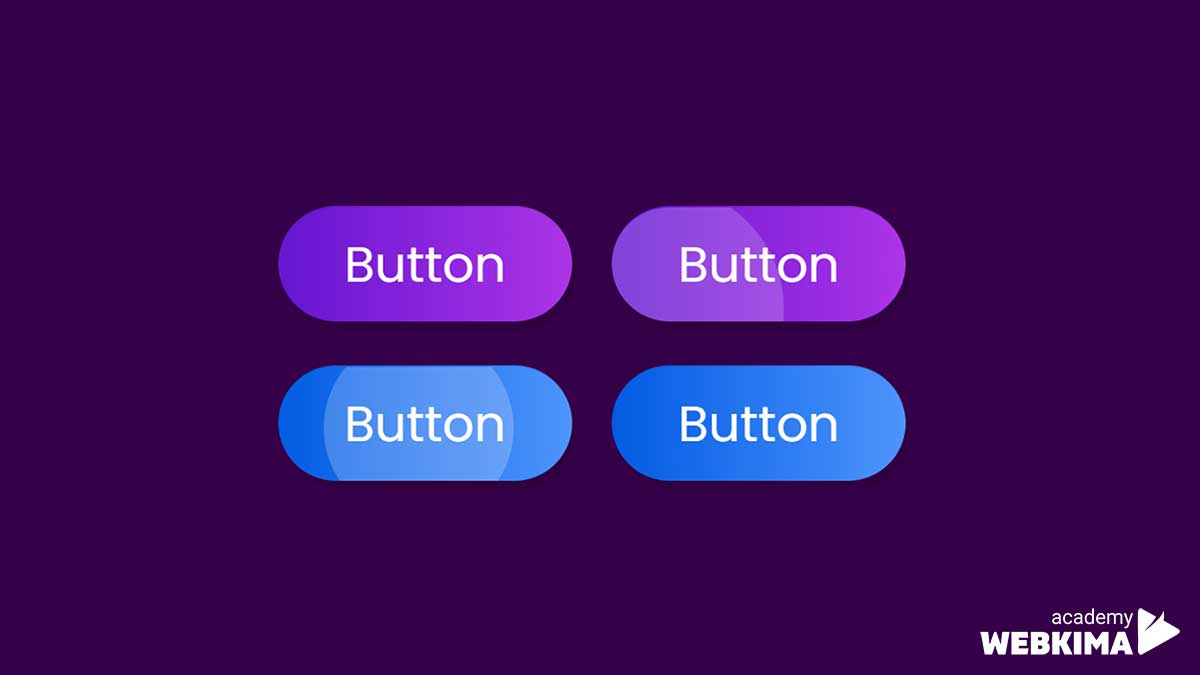
ساخت انیمیشن کلیک روی دکمه در جاوا اسکریپت
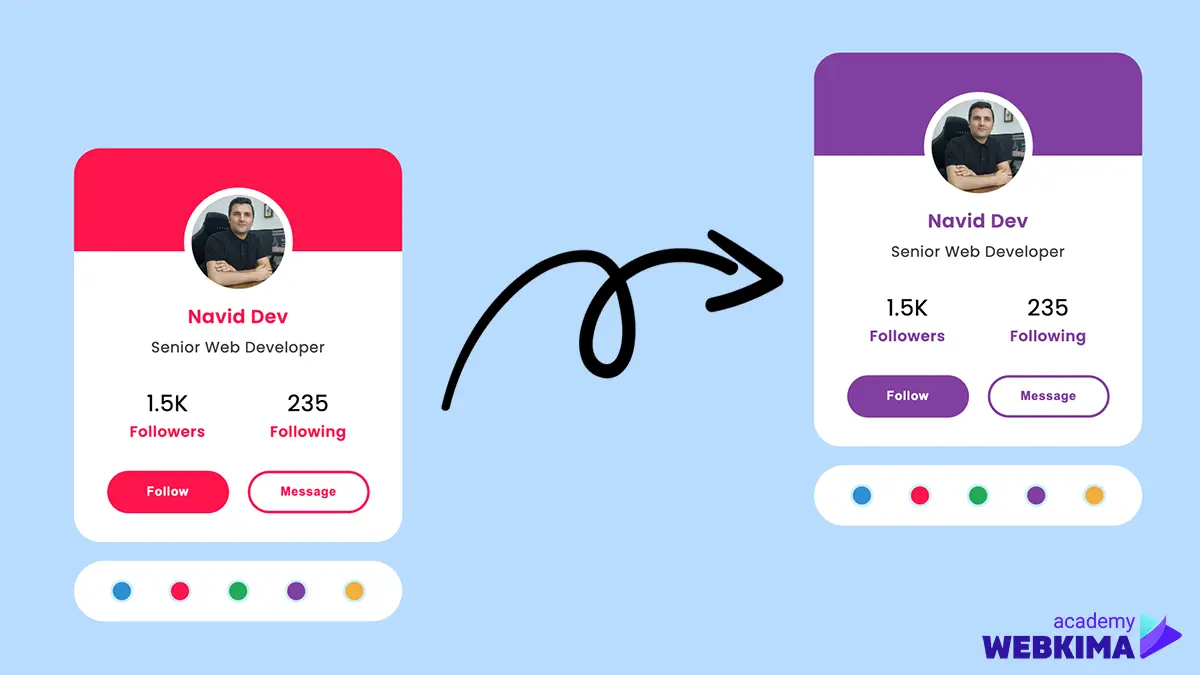
پروفایل کارت با تغییر رنگ تم در جاوا اسکریپت
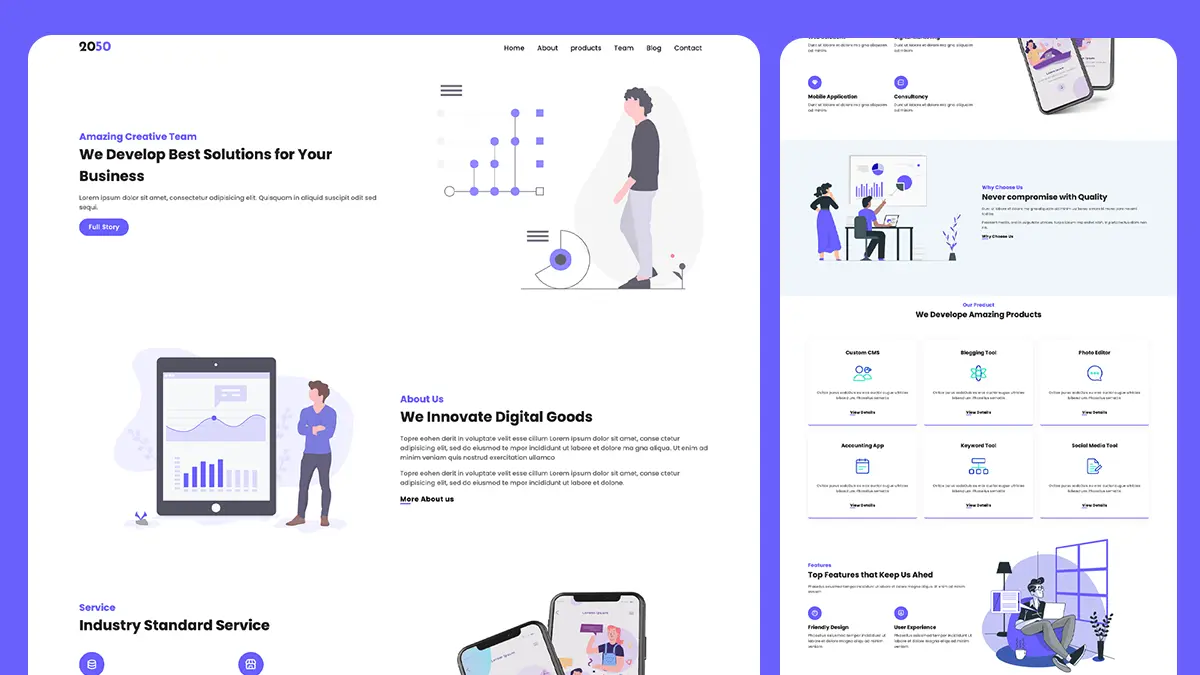
آموزش ساخت لندینگ پیج با HTML و CSS و جاوا اسکریپت
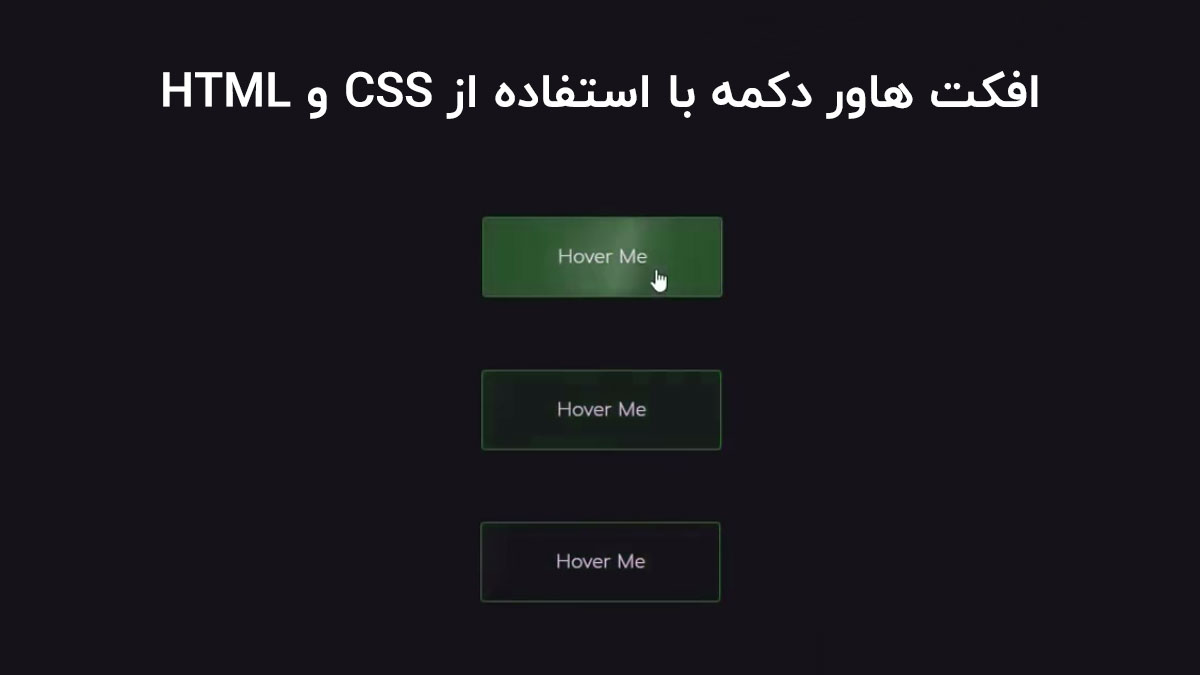
افکت هاور دکمه با استفاده از HTML و CSS (دکمه انیمیشنی)

آموزش ویدیویی ساخت اکولایزر حرفه ای با HTML & CSS
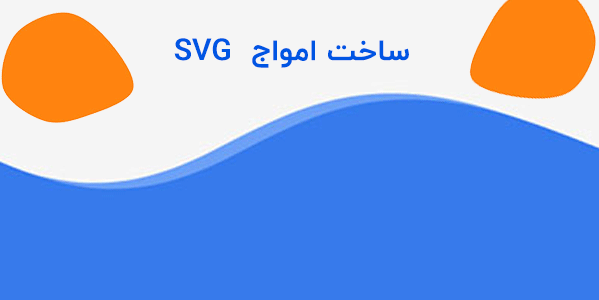
ساخت امواج SVG | افزودن CSS Waves به سایت (آموزش ویدیویی)
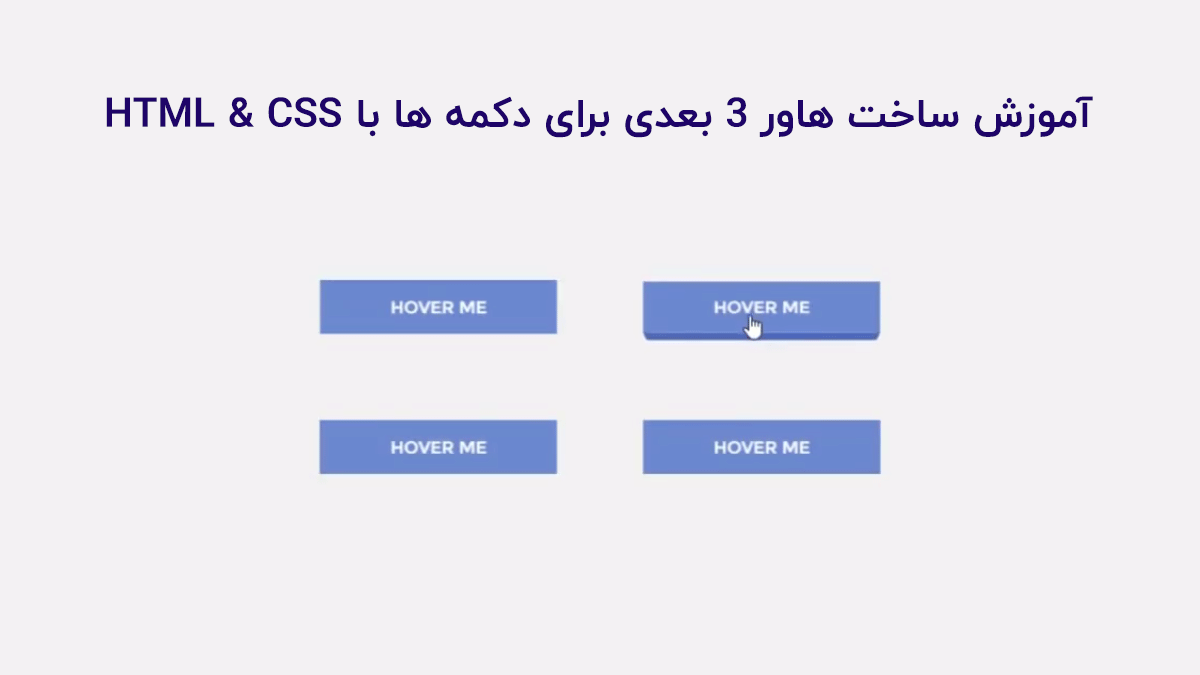
آموزش ساخت هاور 3 بعدی برای دکمه ها با HTML و CSS
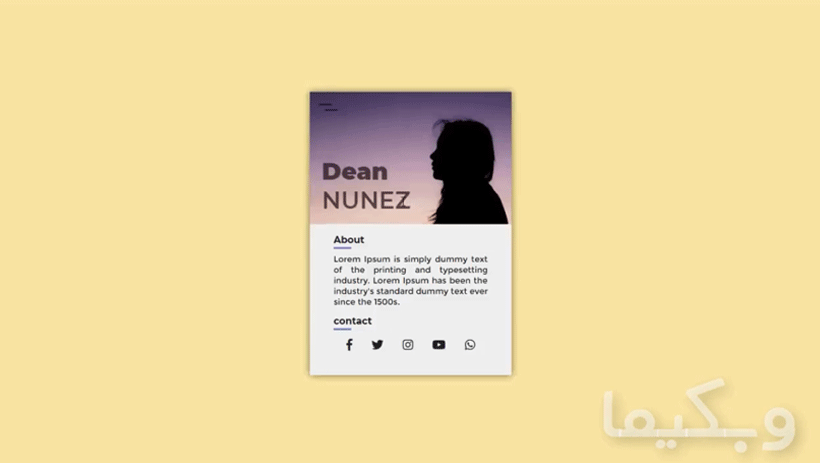
آموزش ویدیویی ساخت UI کارت پروفایل کاربری با HTML & CSS
ویدیوی آموزش ساخت ۴ افکت هاور آیکون تنها با HTML & CSS
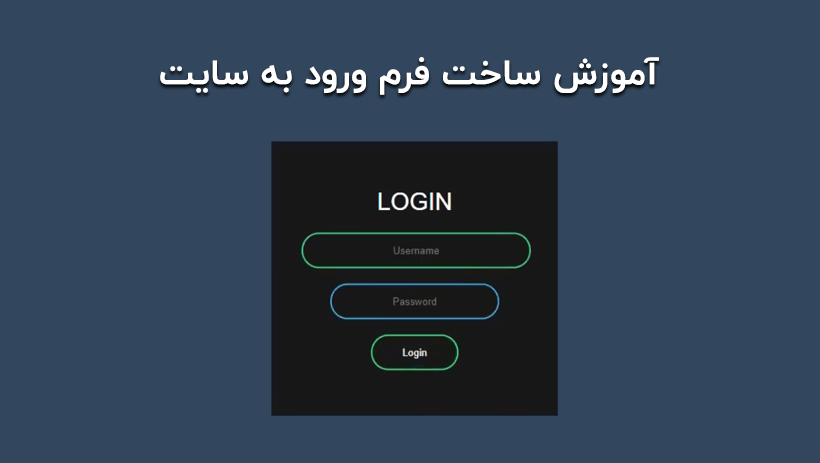
آموزش ساخت فرم ورود به سایت با افکت های زیبا با HTML و CSS
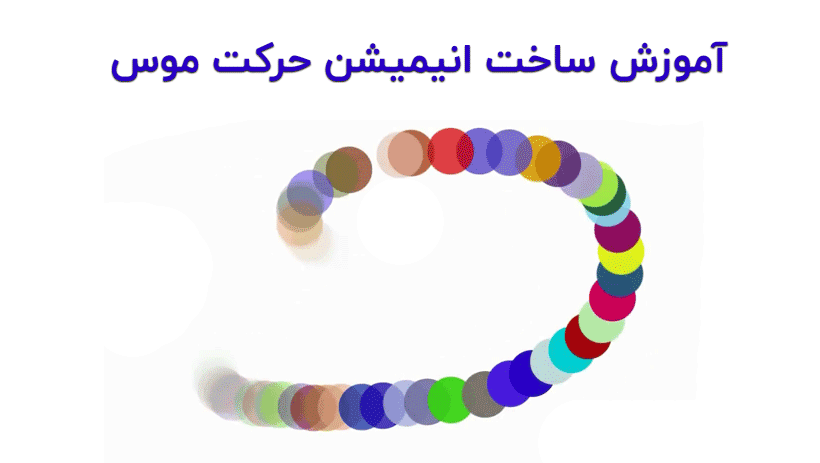
آموزش ساخت انیمیشن حرکت موس با جاوا اسکریپت
آموزش ساخت هاور آیکون انیمیشنی با html و css (ساخت تولتیپ)
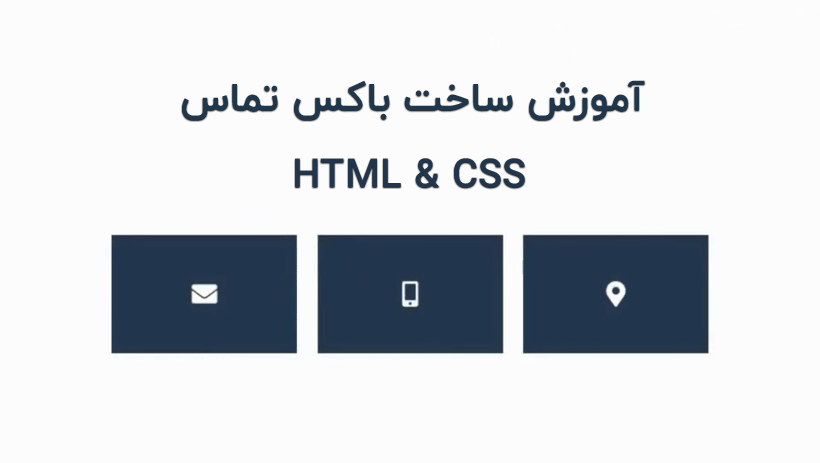
ساخت باکس اطلاعات تماس در HTML و CSS (با هاور زیبا)
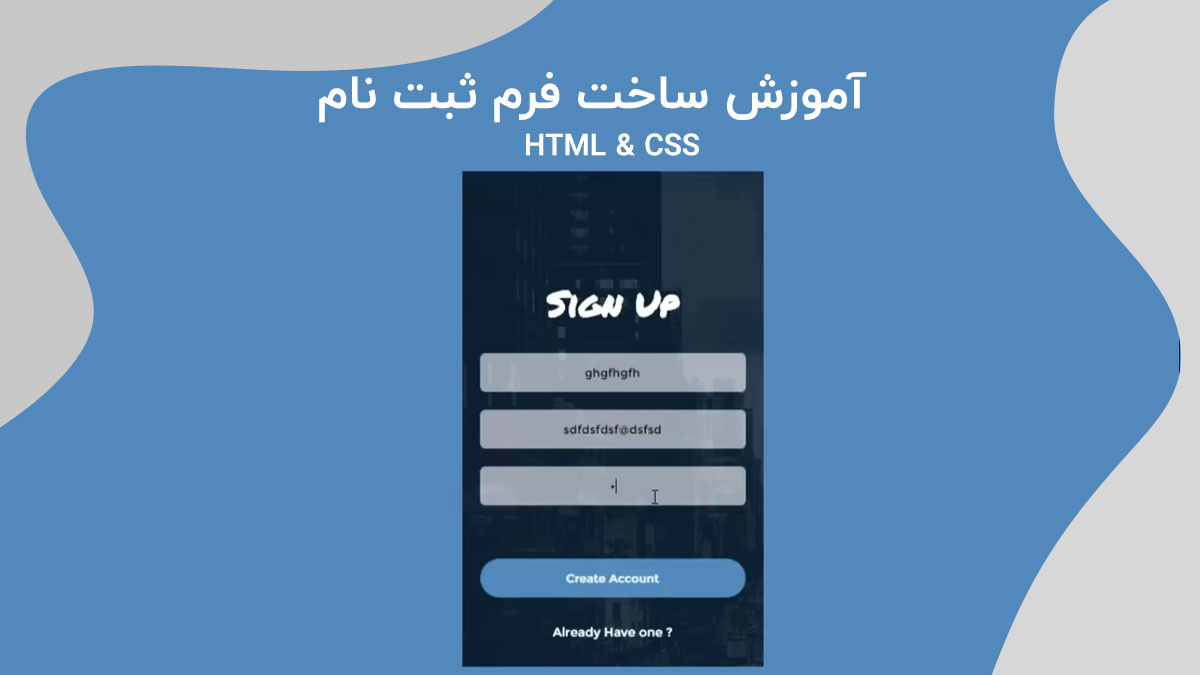
آموزش ساخت فرم ثبت نام با html و css (فرم ثبتنام در سایت)
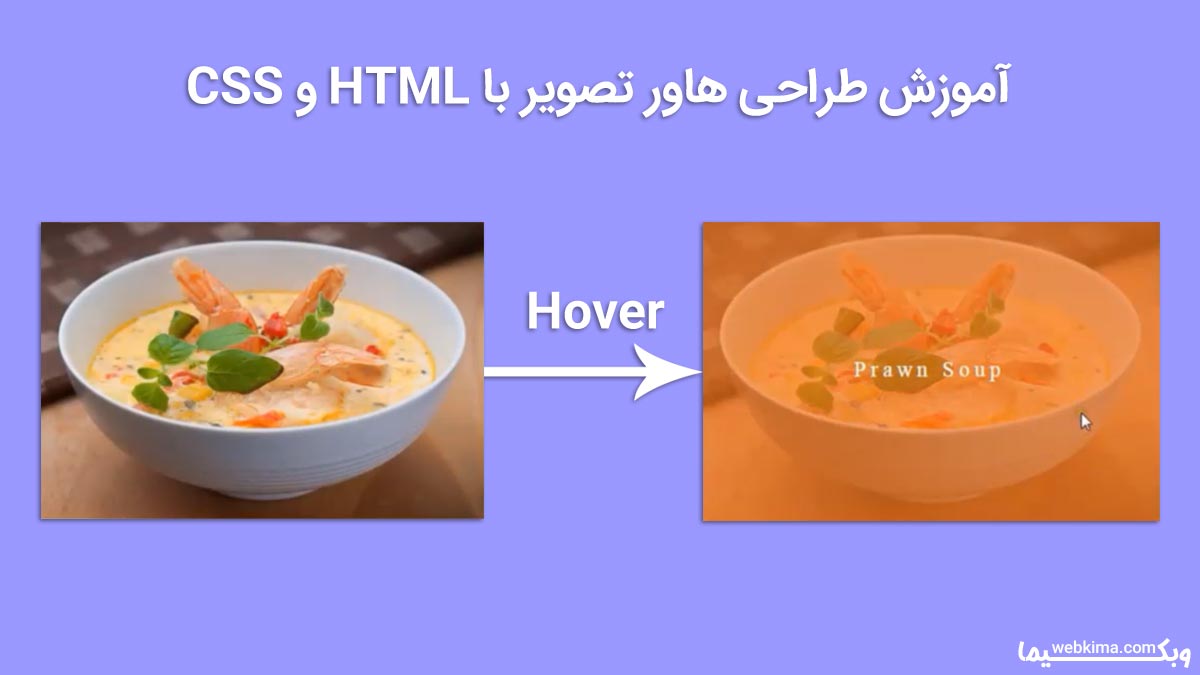
آموزش طراحی هاور تصویر با HTML و CSS 🤩طراحی های خلاقانه

طراحی یک صفحه ساده وبسایت با HTML و CSS ✅برای مبتدیان
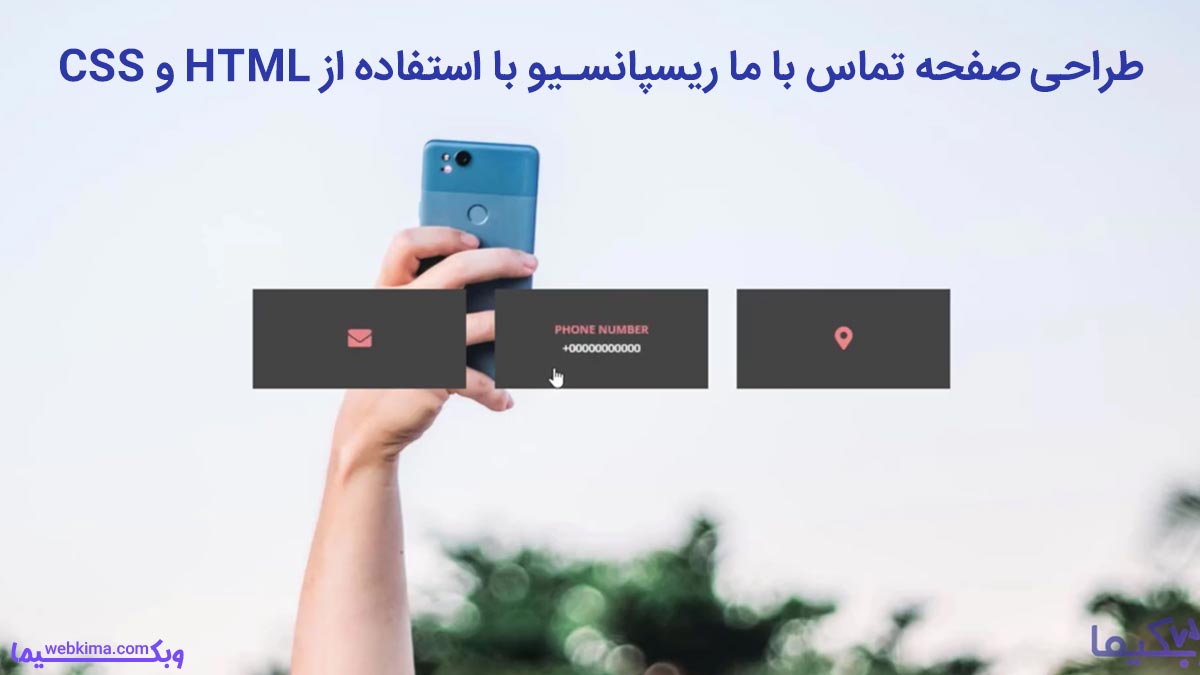
طراحی صفحه تماس با ما ریسپانسیو با استفاده از HTML و CSS
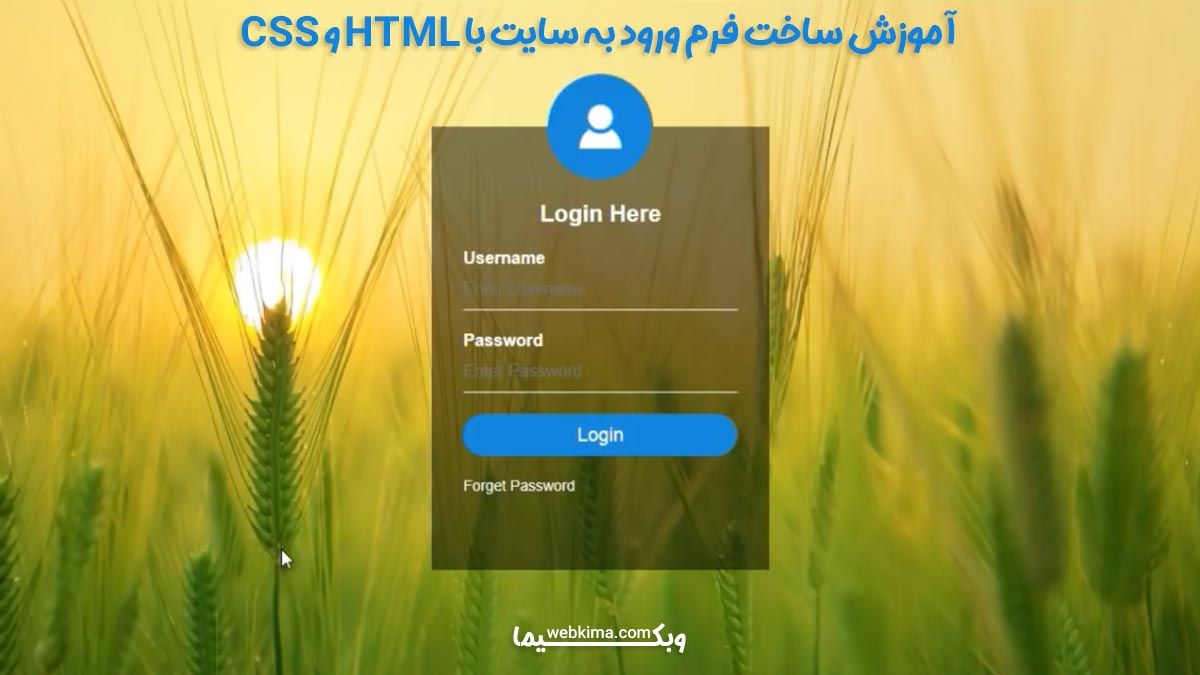
آموزش طراحی فرم لوگین با HTML و CSS 🤩 طراحی های خلاقانه فرانت اند
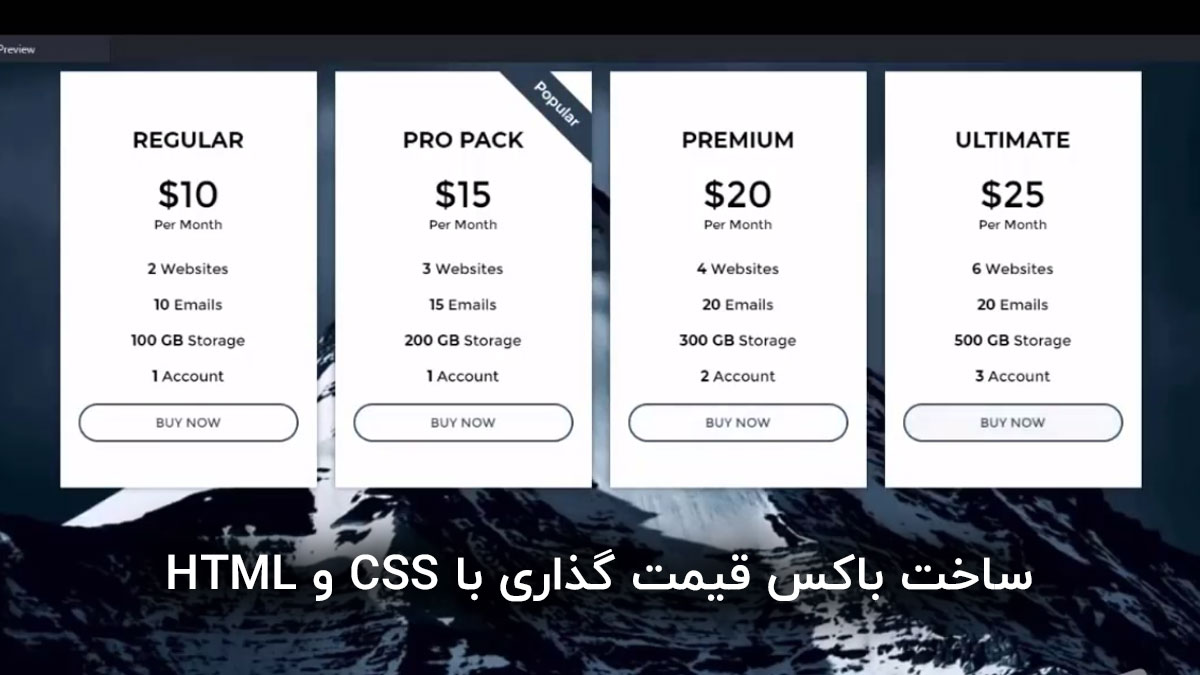
آموزش ساخت باکس قیمت گذاری با HTML و CSS
مدرس دوره
نبی عبدی
زمان ویدیو
12:36 دقیقه
برو به دیگر جلسات
دانلود ویدیو
آموزش ساخت اسلایدر با HTML و CSS (عکس | بلاگ)
ساخت اسلایدر عکس در html یا به عبارتی ساخت اسلایدر در html و css برای افرادی که تازه یادگیری HTML و CSS را شروع کردهاند میتواند کمی چالش برانگیز باشد. اما امروز در این آموزش ویدیویی از سری آموزش HTML و CSS ساخت اسلایدر با html و css را یاد میگیرید. این انیمیشن اسلایدر به طور کامل بر اساس HTML CSS است. همچنین این پروژه به صورت کامل ریسپانسیو بوده و برای استفاده در موبایل و دستکتاپ نیز بهینه شده است.
اگر وب سایت وردپرسی دارید و میخواهید اسلایدرهای بسیار جذاب طراحی کنید، پیشنهاد میکنیم حتما از آموزش روولوشن اسلایدر رایگان وبکیما که به صورت ویدیویی منتشر شده دیدن کنید!
راهنمای مطالعه:
ساخت اسلایدر در html
اسلایدرهای بلاگ یا تصویر (همچنین به عنوان چرخ فلک تصویر یا نمایش اسلاید نیز شناخته می شود) می تواند راهی آسان برای نمایش چندین تصویر، ویدیو یا گرافیک در وب سایت شما باشد. ایده نمایش یک تصویر بزرگ، زیبا و پر زرق و برق می تواند بسیار جذاب باشد. تصاویر جذاب می توانند بازدیدکنندگان جدیدی را وارد سایت شما کنند و فوراً توجه آنها را به خود جلب کنند.
در این پروژه (کارت بلاگ اسلایدر متحرک)، ابتدا در صفحه وب، یک پس زمینه گرادیان با جعبه ظرف سفید وجود دارد. و این کادر یک تصویر در سمت چپ و تعدادی متن، یک دکمه و کنترل های اسلایدری در سمت پایین وجود دارد. از این دکمه ها برای اسلاید کردن کارت های پیش نمایش استفاده می شود. سه کارت مختلف با یک تصویر متفاوت وجود دارد و هنگامی که روی دکمه کلیک می کنید، هر کارت به آرامی اسلاید میشود و کارت دیگری را نشان می دهد.
ساخت اسلایدر با html و css
شما می توانید از این مینی پروژه در وب سایت ها، پروژه ها و صفحات HTML خود استفاده کنید. امروزه هر وب سایتی دارای کارت یا نمایش اسلاید تصویری برای نمایش محصولات، چندین تصویر، ویدیو یا گرافیک در وب سایت خود است. اگر این پروژه (کارت بلاگ اسلایدر متحرک) را دوست دارید و می خواهید کدهای منبع را دریافت کنید. به راحتی می توانید کدهای منبع این پروژه را از زیر برای خود کپی کنید.
سورس کد اسلایدر html
در زیر میتوانید کدهای Html مورد نیاز این پروژه را مشاهده کنید، همان طور که در ویدیو مشاهده کردید برای استفاده از این کدها باید ابتدا یک پوشه ساخته و آن را در ادیتور VS CODE باز کنید، سپس یک فایل با نام index.html ساخته و کدهای زیر را در آن کپی و پیس کنید.
کد اسلایدر در html
دقت کنید که اگر میخواهید کدنویسی HTML و CSS را یاد بگیرید کدها را همراه با ویدیوی آموزشی خودتان تایپ کنید، فقط در این صورت است که مطالب این آموزش را به صورت کامل درک خواهید کرد.
<!DOCTYPE html>
<!-- Created By Navid Dev -->
<html lang="en" dir="ltr">
<head>
<meta charset="utf-8" />
<title>Navid Dev - Slider Blog Card</title>
<link rel="stylesheet" href="style.css" />
</head>
<body>
<div class="blog-card">
<input type="radio" name="select" id="tap-1" checked />
<input type="radio" name="select" id="tap-2" />
<input type="radio" name="select" id="tap-3" />
<input type="checkbox" id="imgTap" />
<div class="sliders">
<label for="tap-1" class="tap tap-1"></label>
<label for="tap-2" class="tap tap-2"></label>
<label for="tap-3" class="tap tap-3"></label>
</div>
<!-- Slide 1 -->
<div class="inner-part">
<label for="imgTap" class="img">
<img
src="https://images.unsplash.com/photo-1642427749670-f20e2e76ed8c?ixlib=rb-1.2.1&ixid=MnwxMjA3fDB8MHxwaG90by1wYWdlfHx8fGVufDB8fHx8&auto=format&fit=crop&w=880&q=80"
alt=""
class="img-1"
/>
</label>
<div class="content content-1">
<span>28 May 2022</span>
<h3 class="title">Lorem ipsum dolor</h3>
<p class="text">1Lorem, ipsum dolor sit amet consectetur adipisicing elit. Unde, labore cupiditate! </p>
<button>Read More</button>
</div>
<!-- Slide 2 -->
<div class="inner-part">
<label for="imgTap" class="img">
<img
src="https://images.unsplash.com/photo-1635492491273-455af7728453?ixlib=rb-1.2.1&ixid=MnwxMjA3fDB8MHxwaG90by1wYWdlfHx8fGVufDB8fHx8&auto=format&fit=crop&w=960&q=80"
alt=""
class="img-2"
/>
</label>
<div class="content content-2">
<span>28 Jul 2022</span>
<h3 class="title">Lorem ipsum dolor</h3>
<p class="text">2Lorem, ipsum dolor sit amet consectetur adipisicing elit. Unde, labore cupiditate!</p>
<button>Read More</button>
</div>
<!-- Slide 3 -->
<div class="inner-part">
<label for="imgTap" class="img">
<img
src="https://images.unsplash.com/photo-1621360841013-c7683c659ec6?ixlib=rb-1.2.1&ixid=MnwxMjA3fDB8MHxwaG90by1wYWdlfHx8fGVufDB8fHx8&auto=format&fit=crop&w=1632&q=80"
alt=""
class="img-3"
/>
</label>
<div class="content content-3">
<span>28 Jul 2022</span>
<h3 class="title">Lorem ipsum dolor</h3>
<p class="text">3Lorem, ipsum dolor sit amet consectetur adipisicing elit. Unde, labore cupiditate! </p>
<button>Read More</button>
</div>
</div>
</div>
</body>
</html>کد اسلایدر در CSS
در ادامه در همان پروژه خود یک فایل style.css ساخته و کدهای زیر را درون آن تایپ کنید، یادتان باشد که برای استفاده از فونت های رایگان انگلیسی میتوانید از سایت عالی گوگل فونت استفاده کنید.
@import url('https://fonts.googleapis.com/css2?family=Fira+Sans:wght@400;500;600;700&display=swap');
* {
margin: 0;
padding: 0;
box-sizing: border-box;
}
body {
display: flex;
align-items: center;
justify-content: center;
min-height: 100vh;
font-family: 'Fira Sans', sans-serif;
background: linear-gradient(147deg, #f6b323 0%, #f23b26 74%);
}
img {
max-width: 100%;
}
.blog-card {
position: absolute;
height: 370px;
width: 95%;
max-width: 850px;
margin: auto;
border-radius: 25px;
background: #fff;
box-shadow: 0 10px 50px rgba(252, 56, 56, 0.3);
}
.inner-part {
position: absolute;
display: flex;
height: 360px;
align-items: center;
justify-content: center;
padding: 0 25px;
}
#imgTap:checked ~ .inner-part {
padding: 0;
transition: 0.1s ease-in;
}
.inner-part .img {
height: 260px;
width: 260px;
flex-shrink: 0;
overflow: hidden;
border-radius: 20px;
}
#imgTap:checked ~ .inner-part .img {
height: 370px;
width: 850px;
z-index: 99;
margin-top: 10px;
transition: 0.3s 0.2s ease-in;
}
.img img {
height: 100%;
width: 100%;
object-fit: cover;
cursor: pointer;
opacity: 0;
transition: 0.6s;
}
#tap-1:checked ~ .inner-part .img-1,
#tap-2:checked ~ .inner-part .img-2,
#tap-3:checked ~ .inner-part .img-3 {
opacity: 1;
transition-delay: 0.2s;
}
.content {
padding: 0 20px 0 35px;
width: 530px;
margin-left: 50px;
opacity: 0;
transition: 0.6s;
}
#tap-1:checked ~ .inner-part .content-1,
#tap-2:checked ~ .inner-part .content-2,
#tap-3:checked ~ .inner-part .content-3 {
opacity: 1;
margin-left: 0;
z-index: 100;
transition-delay: 0.3s;
}
.content span {
display: block;
color: #7b7992;
margin-bottom: 15px;
font-size: 22px;
font-weight: 500;
}
.content .title {
font-size: 30px;
font-weight: 700;
color: #0d0925;
margin-bottom: 20px;
}
.content .text {
color: #4e4a67;
font-size: 19px;
margin-bottom: 30px;
line-height: 1.5em;
text-align: justify;
}
.content button {
display: inline-flex;
padding: 15px 20px;
border: none;
font-size: 16px;
text-transform: uppercase;
color: #fff0e6;
font-weight: 600;
letter-spacing: 1px;
background: linear-gradient(147deg, #fe8a39 0%, #fd3838 74%);
cursor: pointer;
border-radius: 50px;
border: 1px solid #fd3838;
}
.sliders {
position: absolute;
bottom: 25px;
left: 65%;
transform: translateX(-50%);
z-index: 12;
}
#imgTap:checked ~ .sliders {
display: none;
}
.sliders .tap {
position: relative;
height: 10px;
width: 50px;
background: #d9d9d9;
border-radius: 5px;
display: inline-flex;
margin: 0 3px;
cursor: pointer;
}
.sliders .tap:hover {
background: #ccc;
}
.sliders .tap::before {
position: absolute;
content: '';
top: 0;
left: 0;
height: 100%;
width: -100%;
background: linear-gradient(147deg, #fe8a39 0%, #fd3838 74%);
border-radius: 10px;
transform: scaleX(0);
transition: transform 0.6s;
transform-origin: left;
}
input {
display: none;
}
#tap-1:checked ~ .sliders .tap-1::before,
#tap-2:checked ~ .sliders .tap-2::before,
#tap-3:checked ~ .sliders .tap-3::before {
transform: scaleX(1);
width: 100%;
}
#imgTap:checked ~ .inner-part .content {
display: none;
}
/* Responsive */
@media screen and (max-width: 50rem) {
.inner-part {
flex-direction: column;
}
.blog-card {
height: 560px;
}
.sliders {
left: 50%;
}
.content {
margin-left: 0;
width: auto;
margin-top: 1rem;
}
.text {
text-align: left !important;
}
#imgTap:checked ~ .inner-part .img {
height: 560px;
width: 100%;
top: 95px;
position: relative;
}
}
نحوه استفاده از سورس کد اسلایدر html
دقت کنید که نحوه استفاده از کدها به صورت کامل در ویدیوی آموزشی آموزش داده شده است، پس لطفا حتما ابتدا ویدیو را با دقت مشاهده کنید سپس از کدها در پروژه های خود استفاده کنید.
جمع بندی
در انتها امیدواریم که آموزش طراحی اسلایدر کارت وبلاگ متحرک با HTML و CSS برای شما عزیزان مفید و کاربردی بوده باشد، اگر سوالی در رابطه با این آموزش دارید، در بخش کامنتها با ما در ارتباط باشید.
سلام وقتتون بخیر من پروژه ام طوری هستش که صفحه ی ایندکس من php هستش و من وقتی کدارو داخلش قرار میدم برای من نمایش نمیده ولی داخل سند html امتحان کردم اوکیه
کاری هست که من بکنم تا داخل php هم کد ها کار کنه؟
سلام، بله باید تگ PHP را ببندید سپس این کدها را داخل صفحه خود قرار دهید، سپس مجددا تک PHP را باز کنید. این از اولین مواردی هست که در کار کردن با زبان PHP باید یاد بگیرید.
سلام استاد چجوری میشه بهش زمان داد؟
درود، اگر بخواهید زمان را اضافه کنید باید توسط کدهای جاوا اسکریپت این کار را انجام دهید.